Slik endrer du plasseringen av Safari-nedlastingsmappen

Som standard, når du laster ned noe ved hjelp av Safari, blir det lagret i Mac-mappen din Main Downloads. Hvis du vil lagre filene dine et annet sted, kan du endre standard lagringsmappen. Slik gjør du det.
Med Safari åpnet, klikker du på "Safari" -menyen og klikker deretter på "Innstillinger."
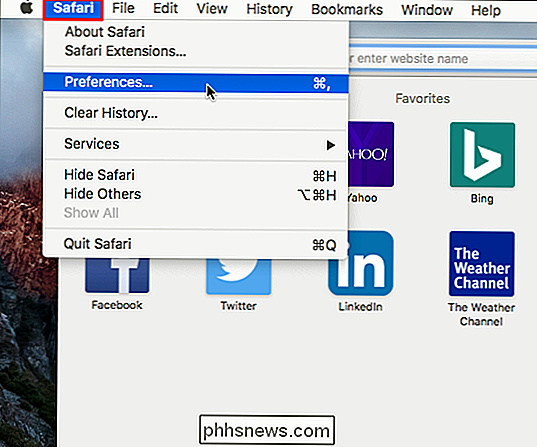
På Generelt-fanen i innstillingsvinduet klikker du på rullegardinmenyen "Filnedlasting" og klikk deretter på "Annet".
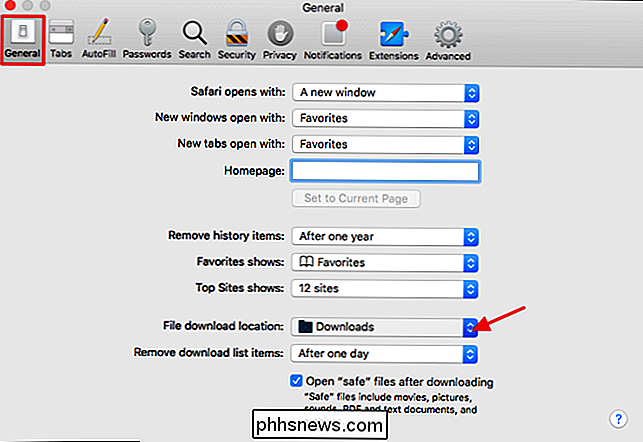
Bla til eller opprett en ny mappe og klikk deretter Velg.
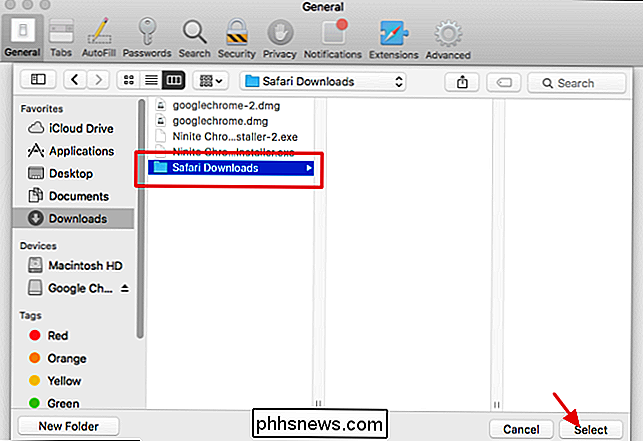
Og det er det. Det er en super enkel forandring å gjøre, men hvis du ikke vet alternativet er det i utgangspunktet, tror du kanskje ikke engang å lete etter det.

Slik aktiverer du nøkkeloppretting i macOS
Som alle som bruker en Mac vet, er det veldig enkelt å skrive inn spesialtegn. Du holder bare et brev. Det er flott hvis du vil spille Pokémon Go med vennene dine, men ikke så mye hvis du reallllllllllllllllllly vil spille nå. RELATED: Slik skriver du inn spesialtegn i OS X i to tastetrykk Normalt, På macOS, når du holder nede en tast, vil den vise en popup slik at du kan velge et spesialtegn hvis det er noen tilordnet den aktuelle nøkkelen.

Forskjellen mellom WEP, WPA og WPA2 Wi-Fi-passord
Selv om du vet at du må sikre ditt Wi-Fi-nettverk (og allerede har gjort det), finner du sannsynligvis alt Sikkerhetsprotokollet akronymer litt forvirrende. Les videre når vi markerer forskjellene mellom protokoller som WEP, WPA og WPA2, og hvorfor det betyr noe som akronym du slår på ditt hjem Wi-Fi-nettverk.



